Come determinare se supportare il computer Windows 11
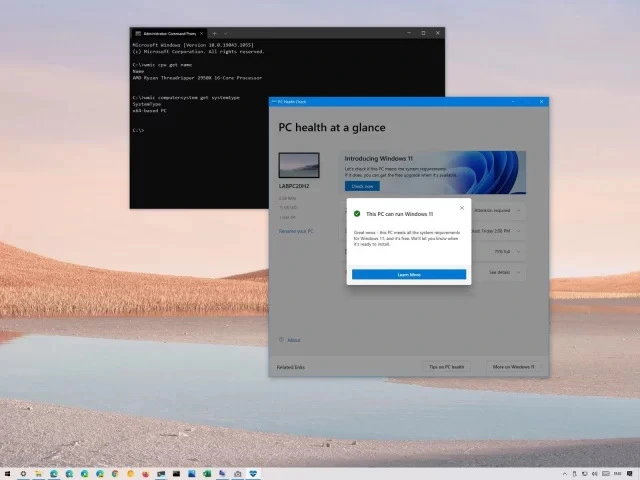
Il sistema operativo Windows 11 non supporta ufficialmente tutti i processori. Scopriamo come determinare l'idoneità del tuo processore.
Microsoft distribuirà il nuovo sistema operativo Windows 11 come aggiornamento gratuito per i computer Windows 10. Ciò non significa che qualsiasi computer possa essere aggiornato. Oltre al chip Trusted Platform Module (TPM), il dispositivo richiede uno dei processori supportati.
I requisiti hardware minimi di Windows 11 includono solo processori a 64 bit e solo modelli selezionati di Intel, AMD e Qualcomm. Di conseguenza, molti computer meno recenti non possono essere aggiornati ufficialmente. Per i processori Intel, sono supportati solo i modelli di ottava generazione e più recenti, così come alcuni modelli Celeron, Atom, Pentium e Xeon. I processori AMD supportati includono Ryzen di terza generazione e successivi, alcuni Ryzen 7 di seconda generazione e alcuni Athlon ed EPYC.
Se stai per eseguire l'aggiornamento a Windows 11 e non sei sicuro che il tuo processore sia nell'elenco dei supportati, ci sono diversi modi per verificarlo. Puoi utilizzare l'app Impostazioni, il prompt dei comandi o il controllo dello stato del PC.
Questo articolo descrive tutti questi metodi di verifica.
Come verificare la compatibilità del processore tramite l'app Impostazioni
Apri l'app Impostazioni.
Vai alla sezione "Sistema".
Vai alla sottosezione "Informazioni".
Sotto l'intestazione Specifiche del dispositivo, guarda il produttore e il modello del processore.
Assicurati che dica "Sistema operativo a 64 bit, processore x64".
Se disponi di un processore Intel, vai alla pagina di supporto di Microsoft e verifica se il tuo processore è nell'elenco di compatibilità.
Se disponi di un processore AMD, vai alla pagina di supporto di Microsoft e verifica se il tuo processore è nell'elenco di compatibilità.Dopo aver completato questi passaggi, saprai se il tuo processore supporta Windows 11. Allo stesso modo, puoi scoprire le specifiche tecniche complete del tuo computer.
Come verificare la compatibilità del processore utilizzando la riga di comando
Fare clic sul pulsante "Avvia".
Digita cmd nella ricerca, fai clic con il pulsante destro del mouse sul risultato in alto ed esegui il comando come amministratore.
Digita il seguente comando per visualizzare il produttore e il modello del tuo processore e premi invio:
cpu wmic ottieni il nome
Digita il seguente comando per determinare se il sistema operativo è a 64 bit e premi invio:
wmic computersystem ottieni il tipo di sistema
Se disponi di un processore Intel, vai alla pagina di supporto di Microsoft e verifica se il tuo processore è nell'elenco di compatibilità.
Se disponi di un processore AMD, vai alla pagina di supporto di Microsoft e verifica se il tuo processore è nell'elenco di compatibilità.Dopo aver completato questi passaggi, saprai se il tuo processore supporta Windows 11.
Come determinare la compatibilità del processore con Windows 11 utilizzando l'app PC Health Check
Il trucco per usare questa app è che mostra solo se il computer supporta Windows 11 o meno. Il modello del processore non è mostrato.
Apri la pagina di supporto Microsoft.
Fare clic sul collegamento per il download dell'app.
Salva l'app sul tuo dispositivo.
Fare doppio clic sul file di installazione per installare l'applicazione PC Health Check.
Seleziona la casella per accettare l'opzione del contratto di licenza.
Fare clic su Installa.
Seleziona la casella per avviare l'applicazione dopo l'installazione.
Fare clic su Fine.
Come determinare se il tuo computer supporterà Windows 11
Fare clic su Verifica ora.Dopo aver completato questi passaggi, l'applicazione determinerà se il processore, la RAM, l'archiviazione e altri componenti soddisfano i requisiti di sistema per Windows 11.